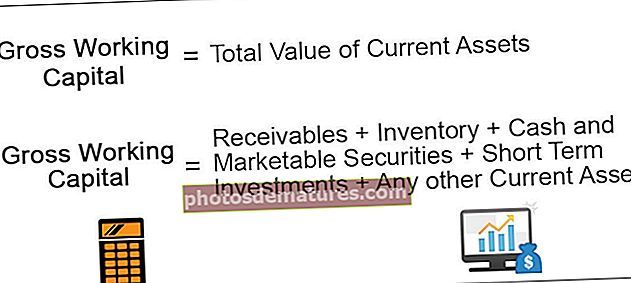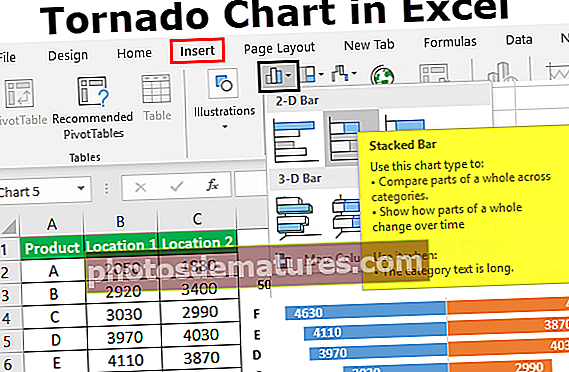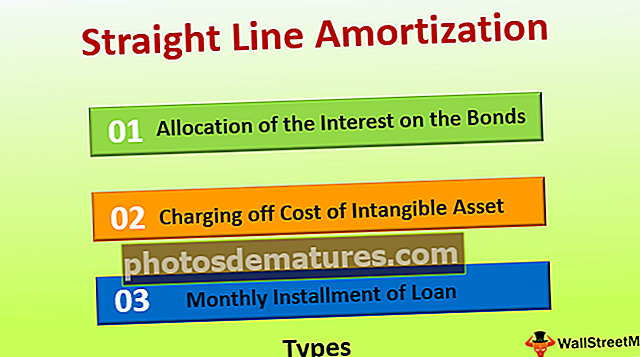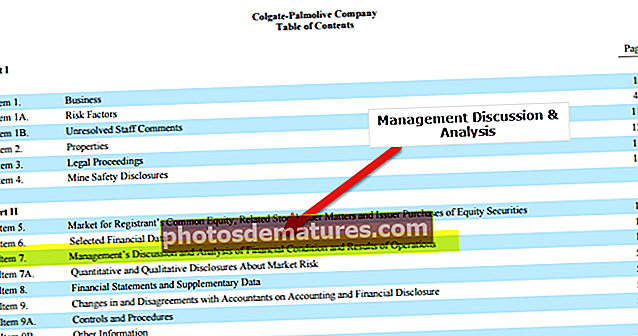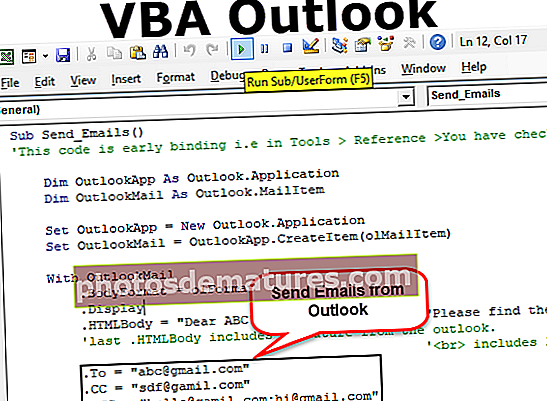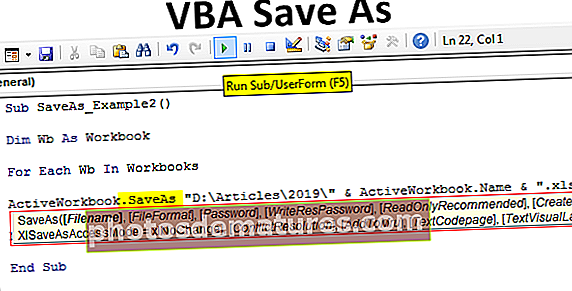Kalkulahin ang IRR sa Excel | Paano Gumamit ng IRR Function? (na may mga Halimbawa)
Pagkalkula ng IRR sa Excel
Ang IRR o panloob na rate ng pagbabalik ay ginagamit upang makalkula ang panloob na kita para sa ilang pamumuhunan sa mga pananalapi, ang IRR ay isang inbuilt na function sa excel na ginagamit upang makalkula ang pareho at ito rin ay isang pampinansyal na formula, ang pagpapaandar na ito ay tumatagal ng isang hanay ng mga halaga bilang isang input kung saan kailangan namin upang makalkula ang panloob na rate ng return at isang hulaan na halaga bilang pangalawang input.
Ang IRR sa excel ay nangangahulugang Akowalang pasok Rkumain ng Return. Ang IRR sa Excel ay isa sa mga built-in na pag-andar na magagamit sa Microsoft Excel. Ang IRR sa excel ay nabibilang sa kategorya ng Mga Pinansyal na Pag-andar sa.
Ang Panloob na Rate ng Pagbalik ay ang rate ng interes na natanggap para sa nagawa na pamumuhunan. Ang IRR sa excel ay binubuo ng mga pagbabayad na nagawang kinatawan ng mga negatibong halaga at ang kita na nabuo na tinukoy ng mga positibong halagang nagaganap sa isang regular na agwat ng oras.
Ang IRR function sa Excel ay nagbabalik ng panloob na rate ng pagbabalik para sa isang serye ng mga cash flow na kinakatawan ng positibo at negatibong mga numero. Ang mga cash flow na ito ay hindi dapat maging pare-pareho, dahil para sa isang annuity. Gayunpaman, ang cash flow dapat maganap sa mga regular na agwat tulad ng buwanang, quarterly o taun-taon. Ang halaga ng cash ay maaaring mag-iba para sa bawat agwat.

Formula na ginamit upang Kalkulahin ang IRR sa Excel
Ang IRR formula Excel ay ang mga sumusunod:

Kung saan,
- saklaw = Ito ay isang kinakailangang parameter. Ang isang hanay ng mga cell na nagsasaad ng serye ng mga daloy ng cash kung saan makakalkula ang Panloob na Rate ng Mga Pagbabalik.
- hulaan = Ito ay isang opsyonal na parameter. Nagsasaad ito ng isang numero na hulaan mo ay malapit sa resulta ng panloob na rate ng pagbabalik. Kung walang binanggit na halaga, kukuha ng default na halaga bilang 0.1 o 10%
- “[ ]” nagsasaad ng mga opsyonal na parameter.
Ang pagpapaandar ay nagbabalik ng halagang bilang. Maaari itong maging positibo o negatibo.
Paano Makalkula ang IRR sa Excel? (na may mga Halimbawa)
Maaari mong i-download ang Template ng IRR Function Excel na ito - IRR Function Excel Template
Ang Mga Kakalkula sa IRR sa Excel ay maaaring gawin sa 2 paraan ibig sabihin isang pag-andar ng Worksheet (WS) o isang pagpapaandar ng VBA. Bilang isang pagpapaandar sa WS, maaari itong ipasok bilang isang bahagi ng pormula sa isang cell ng isang worksheet. Bilang isang pagpapaandar ng VBA, maaari itong magamit sa macro code na kung saan ay ipinasok sa pamamagitan ng Microsoft Visual Basic Editor na isinama sa MS Excel. Sumangguni sa pagkalkula ng IRR sa halimbawa ng excel na ibinigay sa ibaba upang mas maintindihan.
Halimbawa # 1 - Pagkalkula ng IRR sa Excel Worksheet

Sa halimbawa ng IRR na pagkalkula, -3000 ay nangangahulugang ang halagang kapital na namuhunan. Ang kasunod na mga numero 2000 at 5000 ay nagsasaad ng kita. Ang pagpapaandar ng IRR sa excel ay kinakalkula sa mga halagang -3000, 2000, at 5000. Ang resulta ay 67%.
Halimbawa # 2

Sa halimbawa ng IRR na kalkulasyon, #NUM! ay ipinakita bilang isang resulta dahil walang solong negatibong halaga na naroroon sa hanay ng mga halaga. Kaya, walang halaga na nagpapahiwatig ng pagbabayad ngunit lahat ay kita.
Halimbawa # 3

Sa halimbawa ng IRR na pagkalkula, ang lahat ng mga halaga ay negatibo. Ipinapahiwatig nito na walang kita na nabuo. Samakatuwid, ang nabuong resulta ay #NUM!
Halimbawa # 4

Sa halimbawa ng IRR na pagkalkula, ang kabuuang halaga ay lima. -10000 ay nangangahulugan ng tapos na ang pagbabayad. Ang mga sumusunod na halaga ay bawat taon ibig sabihin, ang kita na nakuha sa Year 1 ay 2000, ang taon 2 ay 5000, ang taon 3 ay 4000, ang taon 5 ay 6000.
Upang makalkula ang kita na nabuo sa pagtatapos ng tatlong taon, ang IRR formula ay inilalapat sa mga cell mula sa B2: B4. Ang resulta ay -19% dahil ang halaga ng pagbabayad sa paunang taon ay higit sa kita na nabuo sa mga sumunod na taon.
Upang makalkula ang kita na nabuo sa pagtatapos ng limang taon, ang IRR formula ay inilalapat sa mga cell mula sa B2: B6. Ang resulta ay 22%. Ang resulta ay positibo dahil ang kita na nabuo sa mga sumusunod na taon ay higit pa sa halagang binayaran na namuhunan sa unang taon.
Halimbawa # 2 - Pagkalkula ng IRR sa Excel VBA
Ang pagpapaandar ng IRR ay maaaring magamit sa VBA code sa Microsoft Excel tulad ng sumusunod:
IRR Formula sa Excel VBA:
Ang Irr formula sa VBA ay ang mga sumusunod.

Kung saan,
Mga Halaga = Daloy ng cash
IRRVal = Panloob na rate ng pagbabalik
IRR sa Halimbawa ng Excel VBA
Dumaan tayo sa halimbawa para kay Irr sa VBA.

Sa halimbawang halimbawa ng IRR na ito, ang IRRVal ay isang variable ng uri ng doble. Hawak nito ang resulta na ibinalik ng pagpapaandar na Irr. Ang mga halaga ay kinakatawan sa anyo ng isang hanay ng uri ng data na doble kung saan ang paunang halaga ay -10000 na nagpapahiwatig ng tapos na ang pagbabayad sa unang taon. Ang kasunod na mga halaga ay 2000, 5000, 4000 at 6000 na nagpapahiwatig ng kita na nabuo bawat taon sa susunod na apat na taon.
Bagay na dapat alalahanin
- Ang mga array ng halaga (saklaw) dapat maglaman ng isang minimum na isang positibo at isang negatibong numero.
- Ang mga halaga ay dapat na sunud-sunod. Gumagamit ang IRR ng pagkakasunud-sunod ng mga halaga upang bigyang kahulugan ang pagkakasunud-sunod ng mga cash flow. Mangyaring alagaan ang pagpasok ng mga halaga ng pagbabayad at kita sa pagkakasunud-sunod ayon sa nangyari o nais mong mangyari ito.
- Kung ang isang hanay ng argument na sanggunian ay naglalaman ng teksto, mga lohikal na halaga, o walang laman na mga cell, ang mga halagang iyon ay hindi papansinin.
- Gumagamit ang MS Excel ng isang umuulit na pamamaraan upang makalkula ang IRR sa Excel. Simula sa isang hula, ang IRR ay umiikot sa pamamagitan ng pagkalkula hanggang sa ang resulta ay tumpak sa loob ng 0.00001 porsyento. Kung hindi makahanap ang IRR ng resulta na gagana pagkatapos ng 20 pagsubok, ang # NUM! ang halaga ng error ay naibalik.
- Kung ang pagpapaandar ng IRR sa excel ay ibabalik ang #NUM! o kung ang resulta ay hindi sa paligid ng kung ano ang iyong inaasahan na ito, pagkatapos ay subukan na may ibang halaga para sa
- Sa karamihan ng mga kaso, hindi mo kailangang magbigay ng halaga ng hula para sa pagkalkula ng IRR sa excel. Kung ang parameter ng paghula ay nilaktawan, ipinapalagay ng software na ito ay 0.1 hal. 10%.
- Ang IRR ay malapit na nauugnay sa NPV ibig sabihin, ang pagpapaandar ng Net Present Value. Ang rate ng return na kinakalkula ng IRR na may excel ay ang rate ng interes na tumutugma sa isang zero Net Present Value.